Як зробити скріншот ВКонтакте
Бувають моменти, коли необхідно отримати скріншот якийсь записи ВКонтакте і в цій статті ми розберемося, як це зробити.
зміст
Робимо скріншот ВКонтакте
Для цього є безліч як повноцінних програм, так і браузерних розширень. Тепер поговоримо про найбільш зручних з них.
Спосіб 1: FastStone Capture
У даній програмі є безліч зручних функцій для створення скріншотів. FastStone Capture дає можливість зробити знімок всього екрану або певній галузі, має підтримку скролінгу і багато іншого. Зробити скріншот ВКонтакте з її допомогою дуже просто:
- Запускаємо програму, після чого з'являється меню.
- У ньому можна вибрати режим знімка:
- Захоплення активного вікна;
- Захоплення вікна / об'єкта;
- Захоплення прямокутної області;
- Захоплення довільній області;
- Захоплення всього екрану;
- Захоплення вікна з прокруткою;
- Захоплення фіксованою області;
- Відеозапис.
- Припустимо, ми хочемо зробити знімок декількох записів ВКонтакте, для цього вибираємо «Захоплення вікна з прокруткою».
- Тепер вибираємо режим (автоматична прокрутка або ручна) і робимо скріншот.
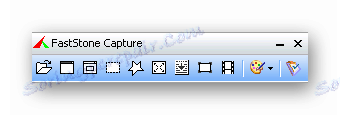
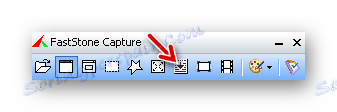
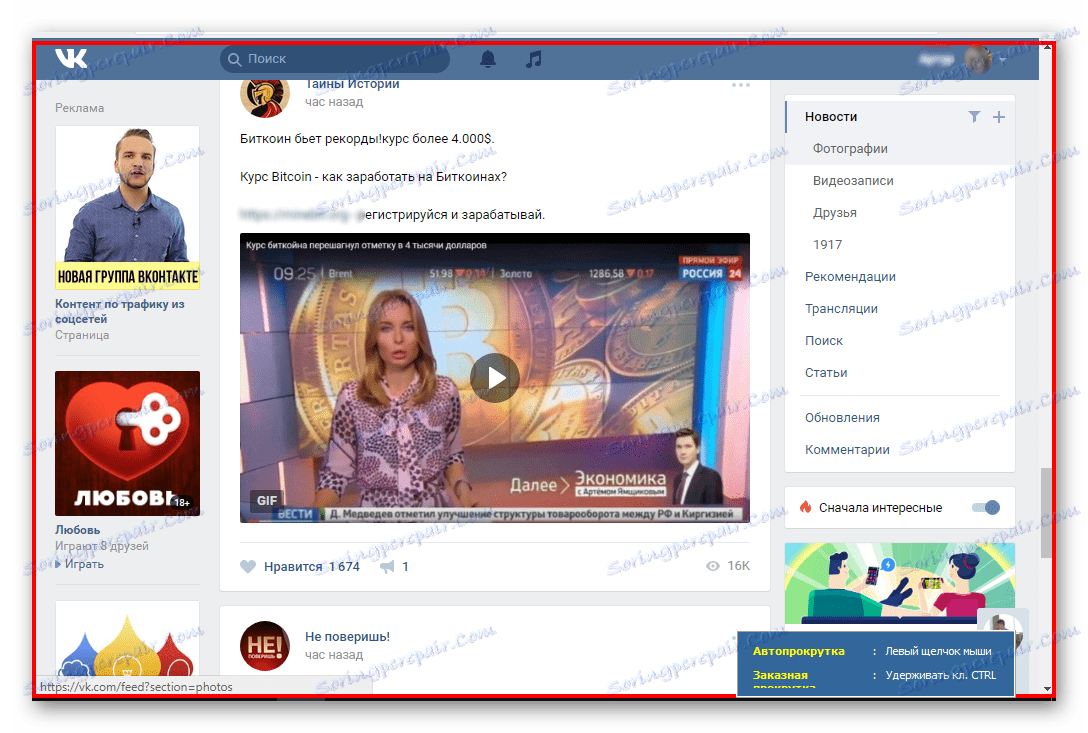
Спосіб 2: DuckCapture
Ще одна програма для створення знімків екрану. Вона досить проста і володіє інтуїтивно зрозумілим інтерфейсом. Має ті ж можливості, що і попередній варіант, однак не вистачає редактора зображень, хоча б найпростішого.
Завантажити DuckCapture з офіційного сайту
Робити нею скріни також просто:
- Запускаємо програму, з'являється простеньке меню.
- Ми знову хочемо зробити скріншот декількох записів ВКонтакте, тому виберемо знімок c прокруткою «Scrolling».
- Тепер виділяємо область, після чого робимо знімок з прокруткою.
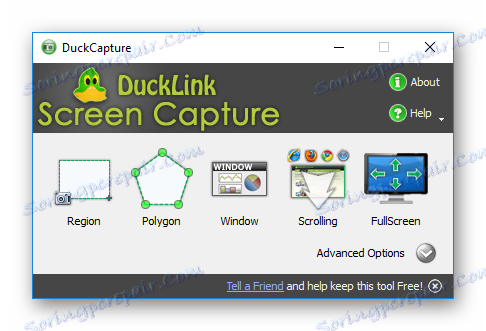
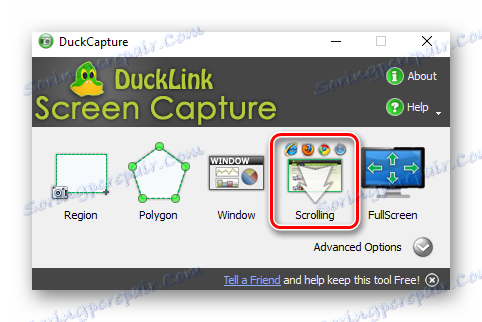
Спосіб 3: Awesome screenshot
Це браузерні розширення для створення скроневої в браузері. Воно підходить для Mozilla FireFox , Google Chrome і Safari . За допомогою нього можна робити знімки екрану не тільки видимої частини сторінки, але і з прокруткою. Розширення саме прокрутить відкриту вами сторінку.
Встановити розширення Awesome screenshot з офіційного сайту
Зробити скріншот ВКонтакте дуже просто:
- Викачуємо, встановлюємо розширення, а потім зверху, у правому кутку, з'явиться його іконка.
- Переходимо на потрібну нам сторінку ВКонтакте і натискаємо на іконку. Нам буде запропоновано вибрати режим створення знімка.
- Ми хочемо зробити скрін декількох записів і вибираємо «Capture entire page».
- Потім скрін буде створений з автоматичною прокруткою, тобто, ми не можемо регулювати область створення знімка.
- Потрапляємо в редактор, Налаштовуємо все як потрібно, і натискаємо кнопку «Done».
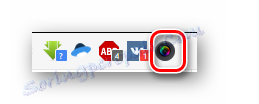
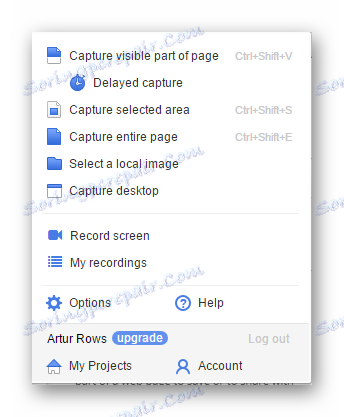
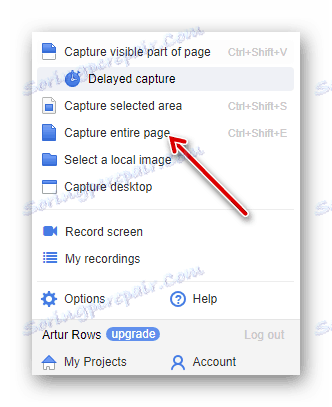
Спосіб 4: Screenshot Webpages
Ще одне розширення для створення скріншотів в браузері. Воно підходить як для Google Chrome, так і для Яндекс браузера .
Встановити розширення Screenshot Webpages з магазину Google Chrome
Алгоритм створення скріншота ВКонтакте такий:
- Встановлюємо розширення, після чого з'явиться його іконка в браузері, що має вигляд фотоапарата.
- Натискаємо на неї, після чого буде відкрито меню.
- Ми знову хочемо зробити скріншот з скролінгом, тому вибираємо варіант «Screenshot Entire Page».
- Далі буде створений скріншот з автоматичною прокруткою.
- Тепер ми потрапляємо на сторінку, де можна його скопіювати або зберегти.
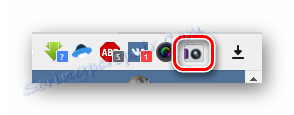

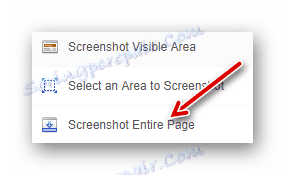
Перед тим, як використовувати браузерні розширення для створення скроневої, вимкніть комп'ютерні програми для створення знімків екрану. Інакше буде відбуватися конфлікт і скрін вдіяти не вийде.
висновок
Ми з вами розглянули кілька варіантів для створення скріншотів ВКонтакте. Вам залишилося лише вибрати, що більше підходить для ваших потреб.